Maschinenlisten
In MaschinenParkOnline können Sie zu Ihren Maschinen und Verkäufen Maschinenlisten erstellen. Diese enthalten Maschinen, die anhand von bestimmten Kriterien gefiltert sind. Sie verschaffen Ihnen und Ihren Kunden einen schnellen Überblick über die jeweiligen Maschinen. Dieses Kapitel ist in die folgenden Abschnitte gegliedert:
- Detaillierte Maschinenlisten
- Kurze Maschinenlisten
- Maschinenlisten mit Einkaufsinformationen
- Unabhängige Maschinenlisten
Detaillierte Maschinenlisten
Detaillierte Maschinenlisten enthalten detaillierte Informationen sowie Maschinenbilder.
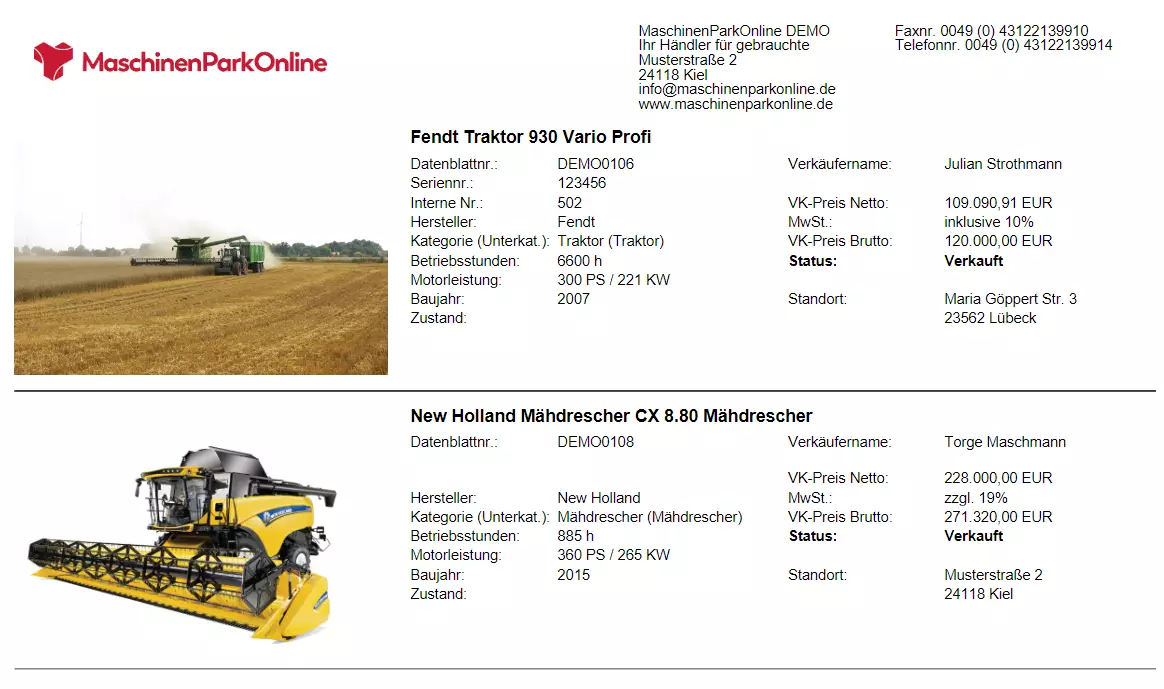
Gehen Sie wie folgt vor, um eine detaillierte Maschinenliste zu erstellen:
- Klicken Sie in der Aktionsleiste auf Maschinen.
- Wählen Sie aus der Menüleiste die Option Alle Maschinen.
- Klicken Sie in der Aktionsleiste auf Drucken > Maschinenliste.
- Der Maschinenlistenassistent wird angezeigt.
- Ergänzen Sie die Filterkriterien für die Maschinenliste. Sie müssen nicht alle Kriterien verwenden. Um die aufgeführten Maschinen einzugrenzen und die Liste übersichtlicher zu halten, empfehlen wir jedoch mindestens eines der Kriterien Kategorie, Unterkategorie oder Hersteller zu verwenden.
- Aktivieren Sie den Schieberegler Drucke alle Status, wenn Sie auch Maschinen in die Liste aufnehmen wollen, die dem Wert für das nachfolgende Feld Status nicht entsprechen.
- Geben Sie im Feld Status den Status der Maschinen an, die Sie in der Liste zusammenfassen möchten.
- Wählen Sie im Feld Sortierung die Art aus, wie die Maschinen in der Liste sortiert werden sollen.
- Wählen Sie aus, in welcher Sprache die Liste erstellt werden soll.
Anschließend stehen Ihnen folgende Optionen zur Verfügung:
| Aktion | Beschreibung |
|---|---|
| Senden an... | Klicken Sie auf diese Aktion, um die Maschinenliste als PDF-, Word- oder Excel-Dokument zu exportieren. |
| Klicken Sie auf diese Aktion, um die Maschinenliste als PDF-Dokument zu drucken. | |
| Vorschau & schließen | Klicken Sie auf diese Aktion, um eine Vorschau der zu druckenden Maschinenliste anzuzeigen. |
| Abbrechen | Klicken Sie auf diese Aktion, um den Vorgang abzubrechen und zurück zur Liste Alle Maschinen zu gelangen. |
- Wählen Sie eine der Optionen aus.
Sie haben erfolgreich eine detaillierte Maschinenliste erstellt.
Kurze Maschinenlisten
Kurze Maschinenlisten fassen die wichtigsten Maschineninformationen zusammen.
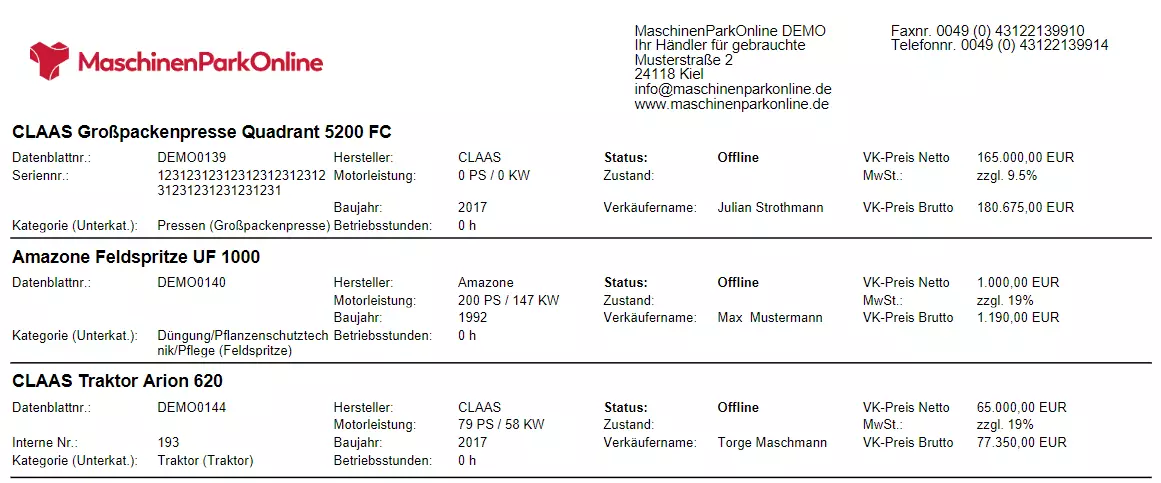
Gehen Sie wie folgt vor, um eine kurze Maschinenliste zu erstellen:
- Klicken Sie in der Aktionsleiste auf Listen.
- Wählen Sie aus der Menüleiste die Option Maschinen.
- Klicken Sie in der Aktionsleiste auf Drucken > Maschinenliste (kurz).
- Der Maschinenlistenassistent wird angezeigt.
- Ergänzen Sie die Filterkriterien für die Maschinenliste. Sie müssen nicht alle Kriterien verwenden. Um die aufgeführten Maschinen einzugrenzen und die Liste übersichtlicher zu halten, empfehlen wir jedoch mindestens eines der Kriterien Kategorie, Unterkategorie oder Hersteller zu verwenden.
- Aktivieren Sie den Schieberegler Drucke alle Status, wenn Sie auch Maschinen in die Liste aufnehmen wollen, die dem Wert für das nachfolgende Feld Status nicht entsprechen.
- Geben Sie im Feld Status den Status der Maschinen an, die Sie in der Liste zusammenfassen möchten.
- Wählen Sie im Feld Sortierung die Art aus, wie die Maschinen in der Liste sortiert werden sollen.
- Wählen Sie aus, in welcher Sprache die Liste erstellt werden soll.
Anschließend stehen Ihnen folgende Optionen zur Verfügung:
| Aktion | Beschreibung |
|---|---|
| Senden an... | Klicken Sie auf diese Aktion, um die Maschinenliste als PDF-, Word- oder Excel-Dokument zu exportieren. |
| Klicken Sie auf diese Aktion, um die Maschinenliste als PDF-Dokument zu drucken. | |
| Vorschau & schließen | Klicken Sie auf diese Aktion, um eine Vorschau der zu druckenden Maschinenliste anzuzeigen. |
| Abbrechen | Klicken Sie auf diese Aktion, um den Vorgang abzubrechen und zurück zur Liste Alle Maschinen zu gelangen. |
- Wählen Sie eine der Optionen aus.
Sie haben erfolgreich eine kurze Maschinenliste erstellt.
Maschinenlisten mit Einkaufsinformationen
Maschinenlisten mit Einkaufsinformationen sind besonders geeignet, um wichtige Unternehmenskennzahlen oder Margen für gängige Maschinen zu ermitteln. Diese Maschinenlistenart enthält sensible Daten und ist somit für interne Zwecke bestimmt.
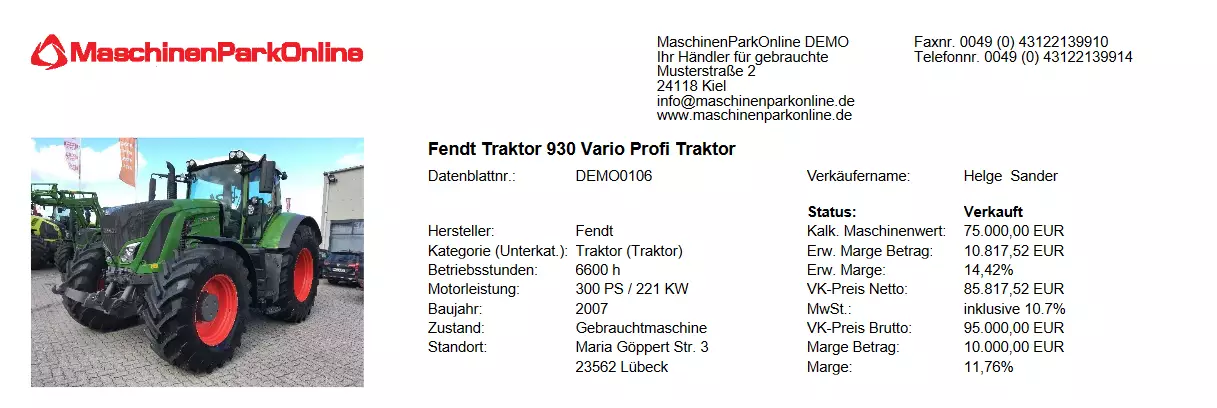
Gehen Sie wie folgt vor, um eine Maschinenliste mit Einkaufsinformationen zu erstellen:
- Klicken Sie in der Aktionsleiste auf Listen.
- Wählen Sie aus der Menüleiste die Option Maschinen.
- Klicken Sie in der Aktionsleiste auf Drucken > Maschinenliste (inklusive Einkaufsinformationen).
- Der Maschinenlistenassistent wird angezeigt.
- Ergänzen Sie die Filterkriterien für die Maschinenliste. Sie müssen nicht alle Kriterien verwenden. Um die aufgeführten Maschinen einzugrenzen und die Liste übersichtlicher zu halten, empfehlen wir jedoch mindestens eines der Kriterien Kategorie, Unterkategorie oder Hersteller zu verwenden.
- Aktivieren Sie den Schieberegler Drucke alle Status, wenn Sie auch Maschinen in die Liste aufnehmen wollen, die dem Wert für das nachfolgende Feld Status nicht entsprechen.
- Geben Sie im Feld Status den Status der Maschinen an, die Sie in der Liste zusammenfassen möchten.
- Wählen Sie aus, in welcher Sprache die Liste erstellt werden soll.
Anschließend stehen Ihnen folgende Optionen zur Verfügung:
| Aktion | Beschreibung |
|---|---|
| Senden an... | Klicken Sie auf diese Aktion, um die Maschinenliste als PDF-, Word- oder Excel-Dokument zu exportieren. |
| Klicken Sie auf diese Aktion, um die Maschinenliste als PDF-Dokument zu drucken. | |
| Vorschau & schließen | Klicken Sie auf diese Aktion, um eine Vorschau der zu druckenden Maschinenliste anzuzeigen. |
| Abbrechen | Klicken Sie auf diese Aktion, um den Vorgang abzubrechen und zurück zur Liste Alle Maschinen zu gelangen. |
- Wählen Sie eine der Optionen aus.
Sie haben erfolgreich eine Maschinenliste mit Einkaufsinformationen erstellt.
Unabhängige Maschinenlisten
Unabhängige Maschinenlisten können mit den Maschinen erstellt werden, die Sie in der Liste Alle Maschinen markiert haben. Diese Maschinenlistenart eignet sich besonders, wenn Sie einem Kunden eine Auskunft über verschiedene Maschinen erteilen möchten, die spezifischeren Kriterien entsprechen. Gehen Sie wie folgt vor, um eine unabhängige Maschinenliste zu erstellen:
- Klicken Sie in der Aktionsleiste auf Maschinen.
- Wählen Sie aus der Menüleiste die Option Alle Maschinen.
- Markieren Sie die Maschinen, die Sie in die Maschinenliste aufnehmen möchten.
- Klicken Sie in der Aktionsleiste auf Drucken > Markierte Maschinen.
- Der Maschinenlistenassistent wird angezeigt.
Anschließend stehen Ihnen folgende Optionen zur Verfügung:
| Aktion | Beschreibung |
|---|---|
| Senden an... | Klicken Sie auf diese Aktion, um die Maschinenliste als PDF-, Word- oder Excel-Dokument zu exportieren. |
| Klicken Sie auf diese Aktion, um die Maschinenliste als PDF-Dokument zu drucken. | |
| Vorschau & schließen | Klicken Sie auf diese Aktion, um eine Vorschau der zu druckenden Maschinenliste anzuzeigen. |
| Abbrechen | Klicken Sie auf diese Aktion, um den Vorgang abzubrechen und zurück zur Liste Alle Maschinen zu gelangen. |
- Wählen Sie eine der Optionen aus.
Sie haben erfolgreich eine unabhängige Maschinenliste erstellt.

